- Partie 1. Comment supprimer le courrier indésirable sur l'application Mac Mail
- Partie 2. Comment supprimer le courrier indésirable sur Mac via les préférences
- Partie 3. Comment supprimer le courrier indésirable sur Mac avec FoneLab Mac Sweep
- Partie 4. FAQ sur la suppression du courrier indésirable sur Mac
- Vider la corbeille...
- Supprimer l'application de messagerie
- Effacer le cache sur Mac
- Obtenez plus de stockage sur Mac
- Faites en sorte que Chrome utilise moins de RAM
- Où est Utilitaire de disque sur Mac
- Vérifier l'historique sur Mac
- Contrôle + Alt + Suppr sur Mac
- Vérifier la mémoire sur Mac
- Vérifier l'historique sur Mac
- Supprimer une application sur Mac
- Effacer le cache Chrome sur Mac
- Vérifier le stockage sur Mac
- Vider le cache du navigateur sur Mac
- Supprimer un favori sur Mac
- Vérifiez la RAM sur Mac
- Supprimer l'historique de navigation sur Mac
Comment se débarrasser du courrier indésirable sur Mac à l'aide de méthodes garanties
 Mis à jour par Lisa Ou / 12 oct. 2023 09:15
Mis à jour par Lisa Ou / 12 oct. 2023 09:15Bonne journée! Je créais un courrier sur Mac et j'ai remarqué qu'il s'exécutait un peu lentement. Lorsque j'ai vérifié la section des courriers indésirables, j'ai découvert qu'ils s'étaient accumulés, ce qui explique peut-être pourquoi mon application Mail ne fonctionne pas aussi vite qu'avant. Par conséquent, j’espère pouvoir les effacer immédiatement. Mais avant cela, je dois demander : qu’est-ce que le courrier indésirable ? Et comment puis-je m'en débarrasser ? Merci d'avoir répondu par avance !
Si vous accédez à l'application Mail sur votre Mac, vous remarquerez la section Courrier indésirable dans le volet gauche de son interface. Vous y trouverez divers fichiers indésirables que votre application Mail a accumulés au fil du temps. Il inclut les e-mails que vous avez marqués comme indésirables, spam et autres e-mails indésirables. Vous recevez peut-être ce type d’e-mails de temps en temps, mais avec le temps, ils s’accumulent inévitablement, surtout si vous ne les supprimez jamais. Par conséquent, c'est peut-être la raison pour laquelle vous souhaitez apprendre à supprimer les fichiers indésirables de votre application Mail. Heureusement, nous avons déjà testé de nombreuses méthodes pour effacer les courriers indésirables, et depuis que ce problème est apparu, nous avons organisé celles qui ont fait leurs preuves dans l'article ci-dessous. Essayez les directives désignées pour chaque technique dans les parties suivantes pour vous débarrasser avec succès des courriers indésirables sur votre Mac.
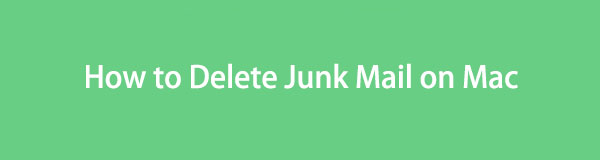

Liste de guide
- Partie 1. Comment supprimer le courrier indésirable sur l'application Mac Mail
- Partie 2. Comment supprimer le courrier indésirable sur Mac via les préférences
- Partie 3. Comment supprimer le courrier indésirable sur Mac avec FoneLab Mac Sweep
- Partie 4. FAQ sur la suppression du courrier indésirable sur Mac
Partie 1. Comment supprimer le courrier indésirable sur l'application Mac Mail
Étant donné que vos fichiers indésirables sont stockés dans Mail, vous trouverez un moyen officiel de les supprimer sur l'application. Si vous y accédez et passez à la section Courrier indésirable, l'application vous proposera diverses options pour gérer les courriers indésirables dans votre courrier, y compris leur suppression. La procédure se fait sans effort, surtout avec les lignes directrices. Par conséquent, la suppression réussie de vos courriers indésirables peut être effectuée en quelques minutes. Cependant, notez qu'ils seront automatiquement transférés vers votre corbeille de courrier par la suite, vous devez donc également les supprimer de là pour les effacer définitivement.
Suivez les instructions simples ci-dessous pour savoir comment vider le courrier indésirable sur Mac :
Étape 1Lancez votre Mac Courrier application en appuyant sur son icône sur le Dock. Si vous ne le voyez pas ici, utilisez le Spotlight fonction de recherche en haut à droite pour le trouver plus rapidement et ouvrir l'application. Une fois sa fenêtre affichée sur votre bureau, cliquez sur le bouton Camelote onglet dans la zone gauche de l’interface.
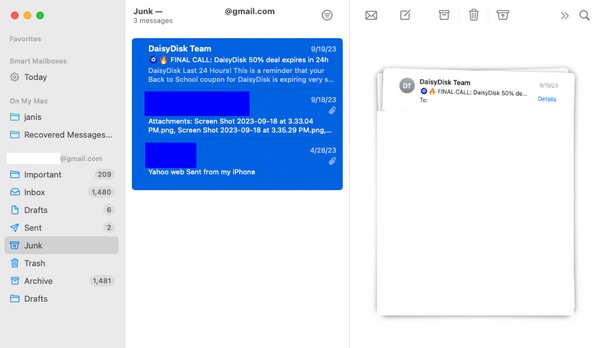
Étape 2Votre courrier indésirable sera ensuite affiché. Choisissez les éléments que vous souhaitez supprimer ou appuyez sur Commande + A pour tout sélectionner sur votre liste indésirable. Après cela, cliquez sur le corbeille icône dans la section supérieure droite pour effacer les éléments du courrier indésirable.
Étape 3Une fois effacé, passez à la Corbeille section pour les sélectionner tous. Ensuite, frappez le symbole de la poubelle en haut pour les éliminer définitivement de votre Mail.
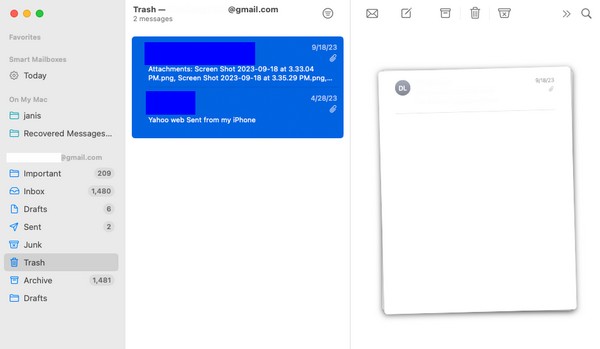

Avec FoneLab Mac Sweep, vous effacerez les fichiers indésirables du système, des e-mails, des photos et d'iTunes pour libérer de l'espace sur Mac.
- Gérez les photos similaires et les fichiers en double.
- Vous montrer facilement l'état détaillé de Mac.
- Videz la corbeille pour obtenir plus de stockage.
Partie 2. Comment supprimer le courrier indésirable sur Mac via les préférences
Les préférences sont une section sur différentes applications contenant leurs paramètres. Ainsi, vous le retrouverez également sur l'application Mail et gérerez vos courriers indésirables en y accédant. Avec cette méthode, vous pourrez définir quand effacer automatiquement vos messages indésirables. La suppression automatique peut être définie sur « Jamais » puisqu'il s'agit de l'option par défaut. Mais ne vous inquiétez pas ; vous avez le choix de le définir comme vous le souhaitez parmi les choix du menu déroulant. En attendant, vous trouverez peut-être cette méthode de préférences plus longue que la précédente, mais elle est en réalité plus pratique à long terme car elle supprime automatiquement vos fichiers indésirables par la suite.
Suivez les instructions simples ci-dessous pour comprendre comment supprimer le courrier indésirable sur Mac via les Préférences :
Étape 1Utilisez l'option Courrier icône sur le Dock pour exécuter l’application sur votre Mac. Une fois son interface lancée, accédez directement à l'onglet Mail dans la zone supérieure de votre bureau et cliquez sur Préférences dans la liste du menu contextuel. Une autre fenêtre contenant les paramètres apparaîtra.
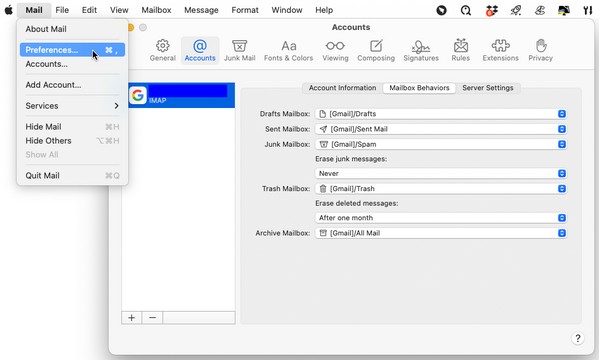
Étape 2De là, choisissez le hybrides onglet dans la partie supérieure de l'interface. Ensuite, cliquez sur le Comportements de la boîte aux lettres onglet dans la zone supérieure pour afficher le Mailbox choix. Cliquez sur la barre sous Effacer les messages indésirables et choisissez quand effacer automatiquement votre courrier indésirable. Vos courriers indésirables seront ensuite effacés après un jour, une semaine, etc., selon votre option préférée.
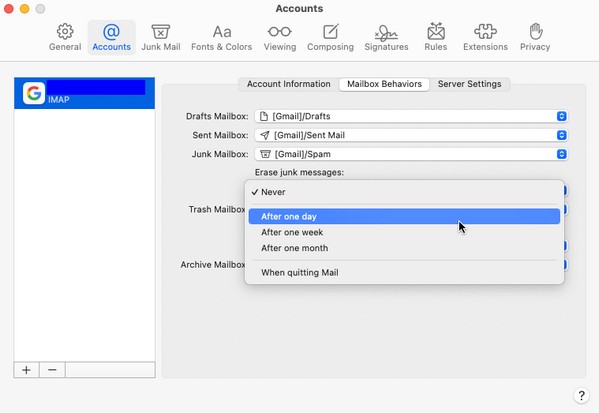
Partie 3. Comment supprimer le courrier indésirable sur Mac avec FoneLab Mac Sweep
Les méthodes ci-dessus sont garanties d'être utiles, car il s'agit des procédures officielles de suppression du courrier indésirable sur Mac. Mais si vous souhaitez une technique éprouvée avec des fonctionnalités avantageuses, le Balayage Mac FoneLab le programme est fortement suggéré. Cet outil de balayage, également connu sous le nom de Mac Cleaner, contient diverses fonctions permettant de nettoyer différents aspects de Mac, comme vos courriers indésirables. Naviguer dans son interface sur votre Mac vous aidera à supprimer tous les fichiers inutiles et toutes les données inutiles sans perdre beaucoup de temps. En dehors de cela, vous pouvez utiliser sa fonction Statut pour vérifiez le stockage de votre Mac. Son interface simple facilitera tous ces processus, alors installez-le rapidement et vous pourrez ensuite explorer ses fonctions en douceur.

Avec FoneLab Mac Sweep, vous effacerez les fichiers indésirables du système, des e-mails, des photos et d'iTunes pour libérer de l'espace sur Mac.
- Gérez les photos similaires et les fichiers en double.
- Vous montrer facilement l'état détaillé de Mac.
- Videz la corbeille pour obtenir plus de stockage.
Reportez-vous au processus simple ci-dessous comme exemple de la façon de nettoyer les fichiers indésirables sur Mac avec Balayage Mac FoneLab:
Étape 1Trouvez le Téléchargement gratuit sous les descriptions des outils lorsque vous accédez à la page Web officielle de FoneLab Mac Sweep. Après cela, cliquez dessus et laissez le fichier du programme être téléchargé sur votre Mac. D'autres informations sur l'outil seront ci-dessous une fois que vous aurez parcouru la page. Une fois téléchargé, enregistrez le fichier directement dans le Applications dossier et exécutez.
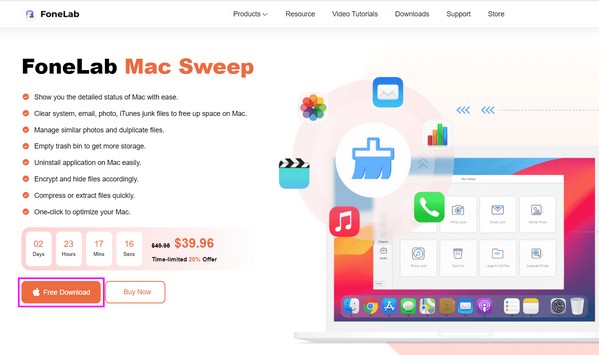
Étape 2FoneLab Mac Sweep affiche les fonctionnalités Status, Cleaner et ToolKit sur l'interface principale. Sélectionnez le Nettoyeur option pour afficher plus de fonctions du programme. Le Courriel indésirable La boîte en fait partie, alors cliquez dessus pour passer à l'écran suivant. Cliquez sur Scanner pour permettre au nettoyeur de parcourir vos données Mail, puis appuyez ensuite sur Afficher pour les afficher.
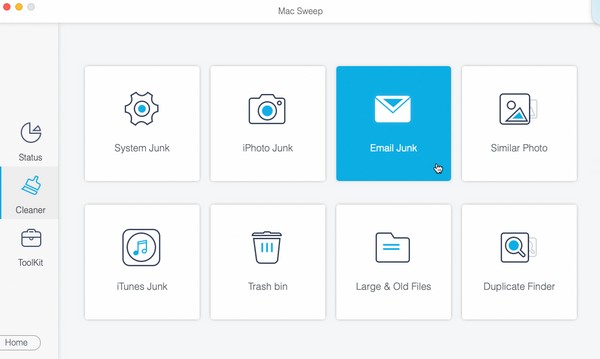
Étape 3Cochez la case des éléments que vous souhaitez supprimer de vos données Mail. Vous pouvez choisir la catégorie entière à gauche ou des éléments spécifiques à droite. Une fois votre choix terminé, sélectionnez le Propres dans le coin inférieur droit de l'interface pour supprimer votre courrier indésirable sur Mac.
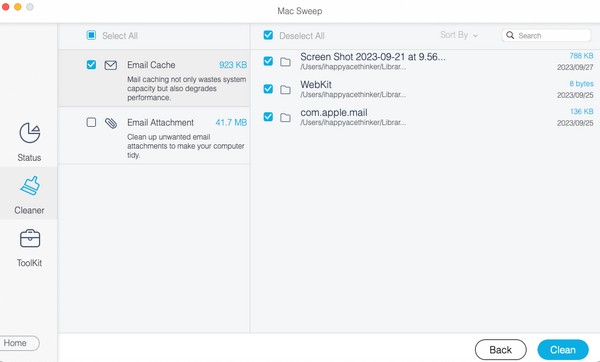
Partie 4. FAQ sur la suppression du courrier indésirable sur Mac
1. Comment supprimer tous les courriers indésirables d’un coup sur Mac ?
Vous pouvez supprimer tous vos courriers indésirables simultanément sur Mac grâce aux instructions que nous avons fournies dans la première partie de cet article. Il montre la procédure pour sélectionner toutes vos données sur la liste indésirable afin que vous puissiez toutes les effacer en même temps. Alternativement, vous pouvez également utiliser Balayage Mac FoneLab dans la partie 3, qui propose également une option Sélectionner tout pour supprimer simultanément toutes vos données de messagerie ou courriers indésirables.
2. Où se trouvent les courriers indésirables sur mon MacBook ?
Si vous avez suivi les démarches de cet article en utilisant votre Mac, vous pouvez répéter les mêmes procédures pour les retrouver sur votre MacBook. Ils n'ont que les mêmes étapes, alors ne vous inquiétez pas de vous perdre en localisant le courrier indésirable. Reportez-vous à la partie 1 pour y accéder facilement sur votre MacBook.
Nous sommes heureux de vous aider à résoudre votre problème Mac en vous fournissant les processus garantis pour supprimer le courrier indésirable sur votre Mac. Faites-les tous correctement et découvrez un processus de suppression des fichiers indésirables réussi.

Avec FoneLab Mac Sweep, vous effacerez les fichiers indésirables du système, des e-mails, des photos et d'iTunes pour libérer de l'espace sur Mac.
- Gérez les photos similaires et les fichiers en double.
- Vous montrer facilement l'état détaillé de Mac.
- Videz la corbeille pour obtenir plus de stockage.
